Archive:Kdenlive/Manual/File Menu/Transcode Clips/uk: Difference between revisions
Appearance
Created page with "* Пункт <menuchoice>Додати кліп до проєкту</menuchoice> керує тим, чи буде кліп після перекодовування додан..." |
Updating to match new version of source page |
||
| (3 intermediate revisions by 2 users not shown) | |||
| Line 4: | Line 4: | ||
{{Warning_(uk)|Цей пункт меню було тимчасово прибрано у Kdenlive 19.04 і знову активовано у Kdenlive 19.04.1.}} | {{Warning_(uk)|Цей пункт меню було тимчасово прибрано у Kdenlive 19.04 і знову активовано у Kdenlive 19.04.1.}} | ||
<span id="Transcode_Clips"></span> | |||
==== Перекодувати кліпи ==== | ==== Перекодувати кліпи ==== | ||
| Line 14: | Line 15: | ||
Перекодування кліпу може бути швидшим способом обробки, ніж завантаження кліпу на монтажний стіл із наступним перекодовуванням його в інший формат. | Перекодування кліпу може бути швидшим способом обробки, ніж завантаження кліпу на монтажний стіл із наступним перекодовуванням його в інший формат. | ||
* Пункт <menuchoice>Додати | * Пункт <menuchoice>Додати до проєкту кліп</menuchoice> керує тим, чи буде кліп після перекодовування додано на панель [[Special:myLanguage/Kdenlive/Manual/Projects_and_Files/Project_Tree|контейнера проєкту]]. | ||
* <menuchoice> | * Зніміть позначку з пункту <menuchoice>Закрити після перекодування</menuchoice>, якщо після першого перетворення плануєте перекодувати дані у ще якийсь формат. | ||
{{Prevnext2 | {{Prevnext2 | ||
Latest revision as of 14:43, 11 August 2023
Перекодувати кліпи
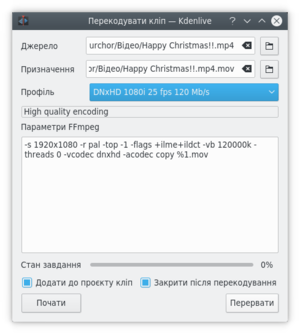
Цим пунктом можна скористатися для перекодування відеокліпу або звукового кліпу з одного кодеку або формату до іншого.
Виберіть один або декілька початкових файлів і профіль, який визначає бажаний кодек і формат результату перекодування. Крім того, можете вибрати каталог призначення та назву файла, а потім натиснути кнопку . Якщо передумали, натисніть кнопку , щоб закрити вікно.
Перекодування кліпу може бути швидшим способом обробки, ніж завантаження кліпу на монтажний стіл із наступним перекодовуванням його в інший формат.
- Пункт керує тим, чи буде кліп після перекодовування додано на панель контейнера проєкту.
- Зніміть позначку з пункту , якщо після першого перетворення плануєте перекодувати дані у ще якийсь формат.

